Пътеводител за мениджърите на клавиатурата 6 програми, за да се улесни работата с клавиатурата
Благодаря ви за подкрепата!
В един преглед, беше отбелязано, че симулаторите на клавиатурата допринесе за ускоряване на въвеждане на текст, и поради това, спестява много време. Необходимо е да се помисли за друг аспект: "Комуникация" с компютър, е възможно благодарение на горещите клавиши, които са в действителност, предназначена да подобри производителността.
Когато прегледът фокусира върху следните основни функции:
- Конфигуриране клавиши и разширяване на стандартната система достъпността клавиатура
- Auto Fix грешки при въвеждането, т.е.. з., при смяна на оформления
- Запис на макроси, скриптове,
- Поставяне на текст от клипборда, работа с шаблони, поддържаните формати текст
AutoHotkey
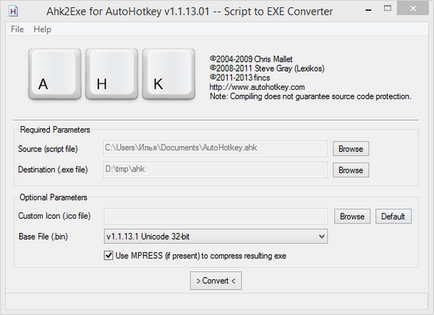
- Създаване, пренасочване на клавишни комбинации за входни устройства (мишка, клавиатура или джойстик)
- Създаване акроними (съкращения) за последващо автоматично довършване
- Строителни форми за въвеждане на данни, меню, потребителски интерфейс
Сценариите са направени на ръка, не се осигуряват инструменти за записване в графичен режим, въпреки че част от Програмата съдържа помощна програма за определяне на координатите на мишката, на активния прозорец (Window Spy) и скрипт конвертор EXE-файл (Ahk2Exe).
Информация за изучаване на живописния език в документацията. Също така там е неофициален превод на български изрази, функции, команди, и така нататък. н. с цялата необходима информация, за да помогне в началния етап на запознаване с AutoHotkey събрани в раздела начинаещи.
Най-простият пример на AutoHotkey скрипт - тече комбинация на приложение клавиатура Ctrl + Alt + C:
Благодарение на скриптовете на AutoHotkey, не може просто да стартирате програмата или отворете документ, но също така и да се прехвърлят в прозореца на активни клавиши и кликвания, да управлявате прозорците, манипулиране на данни (например, създаване и изтриване на файлове и записи в системния регистър) и молби на кадрите, диалогови прозорци, бутони, които изискват участието на от потребителя. Теоретично, всяка грешка, умишлено или случайно, може да доведе до непредвидими последици, до загуба на данни. Въпреки това, тази функция ще бъде от интерес само на достатъчно опитен потребител.
Резюме. Мощен инструмент за автоматизация, приложим както за прости задачи (пренасочване на клавишни комбинации, работа с текст, модели), както и доста сложна (автоматизация, създаване на мембрани). Но в контекста на прегледа е важно AutoHotkey наистина подобрява клавиатурата и други устройства.
[+] Обширна включили
[+] Документация, има примери на
[+] Подкрепа за различни входни устройства
[-] проучване синтаксис е необходимо да се създаде скрипт
Punto Switcher
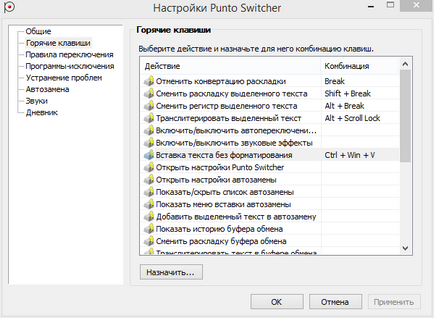
Punto Switcher анализира и коригира грешки, които се случват "на машината" и редовно да отнеме време: случайно изцедени Caps Lock, неправилно оформление, два главни букви в началото на думи, и други подобни случаи.
Той поддържа два оформление езици - български и английски. Punto Switcher «случайно признава" и други езици, но не можем да говорим за пълноправен работа с алтернативни оформления. Според разработчиците, тези планове, които имат.
Корекции се правят автоматично или ръчно, с помощта на клавишни комбинации. Комбинации са представени не като широко разпространени и други мениджъри на клавиатурата. Те са за коригиране на по-горе грешки, общи настройки на програмата. Например, можете да включите или изключите опцията за автоматично коригиране на съкращенията, с главни букви, случайните кликвания. Punto Switcher следи клипборда, което ви позволява да конвертирате, транслитерира или да проверите правописа на текст. Това означава, че е ясно, че няма как да присвоите комбинация за стартиране на приложения, система команди.
Програмата не доведе до конфликти с други приложения, но на практика е в състояние да забави влизането в текстовите полета или други подобни. н. В този случай, можете да направите списък с приложения-изключения, за да допълнят правилата за превключване, деактивирате на автоматична смяна на оформлението. Един от управителя на последните иновации - автоматично разпознаване на полето за въвеждане на парола (по-рано трябваше да ограничават временно Punto Switcher). В момента, съвместимост с Windows 8 и по-горе, не може да бъде гарантирана (статус бета), за да завърши работата, необходима за стартирането на програмата като администратор.
Допълнителна възможност Punto Switcher - журнал. Безвъзвратно загубени - на пръв поглед - влизане е достатъчно лесно да се възстанови достатъчно, за да бъдат безопасни, чрез активиране на съответната опция и за определяне на дължината на думите, написани на дневника.
Резюме. Ако се даде кратко определение на Punto Switcher - тази клавиатура за управление, не клавиш мениджър. Поради това, в програмата по-широко приложение, с по-малко от това на другите участници, функционалност. Той е незаменим при управлението на кореспонденция, редактиране на текстове - особено многоезичен. В идеалния случай, Punto Switcher изисква значителна подкрепа клавиш, автоматично довършване и потребителски речници, признаване език, различен от български или английски език.
[+] коригирането на грешки влизане
[+] Logging
[+] Пуснати на ползвателя
[-] Относително ниската функционалност
[-] Поддръжка на само две оформление езици
Ключови Switcher
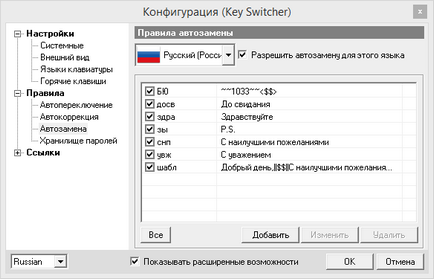
Програмата се изпълнява в една от 4 режима: пълен, безопасен и ръчно изработени неактивен. В зависимост от това, Key Switcher различно реагира на въвеждане на текст. Ако искате да отмените автоматичното възстановяване - помага интелигентен ключ за нейното отлагане за връщане назад, във всеки случай, превключването на оформление е лесно да се деактивира.
Възможността за учене ключ превключвател, можете да определите своя списък с изключения, но списък с програми, изключения, уви, не мога. правила Автоматична поправка са допълнени с ръка, както и да се отбележи, автокоригиране, която ви позволява да създадете преки пътища към входните думи.
За да въведете парола, предоставена от специална памет, където те се съхраняват в криптиран вид. Списание за съхранение на текст в програмата не. Като цяло, опциите в Key Switcher е не толкова (в клавиатурата Ninja са много повече), засяга особено бедни клавишни комбинации за подпомагане.
Резюме. В сравнение с Punto Switcher, Key превключвател има предимства като широка гама от поддържани езици, както и наличието на няколко режима на работа. В Punto Switcher, обаче, по-гъвкава система на изключения, създаване горещи клавиши, по-голям брой настройки като цяло. Въпреки че, като цяло, двамата са взаимозаменяеми програми.
[+] Подкрепа за 24 езика
[+] Режими за избор от
[+] И Автокорекция ключов
[-] Невъзможно е да се състави списък с имената на програмите Изключение
[-] слаба опора за горещи клавиши
мениджър ключови
Мениджър Ключови - програма черупка да възлага действия на бутона на мишката, колелце, клавишни комбинации, създаване на изскачащи менюта и други начини да се обаждат.
При добавяне на нова дейност в прозореца Preferences е предназначен за стартиране: тя може да бъде най-различни варианти на кликвания, кликвания различни периоди от крановете. Можете също така да създавате персонализирани модификатори изскачащото меню, за да се покажат командите. Какво го прави може да се опише като проста: изпращане на имейли, отваряне на сайта, въведете текст, прокарване на програми, команди за управление повикване, за управление на захранването, аудио и така нататък. н. Мениджър ключови поддържа вмъкване прост RTF- или текст, като се използват променливи и модели, както и отпечатване.
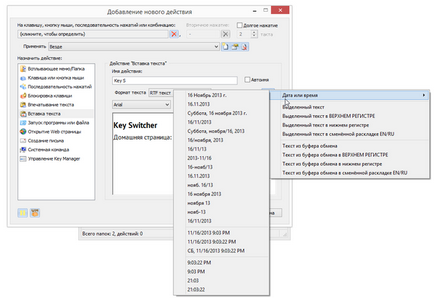
Програмата ви позволява да настроите прецизно изключването, което няма да бъде предмет на горещи клавиши, на програмите и прозорците.
Резюме. Благодарение на удобното настройка, руски интерфейс и документация. програма е интуитивен за потребителя. Мениджър ключови живее до неговото име като мениджър клавиш, и най-забележителното нещо тук - е използването на всички видове клавиатура (и не само) комбинации, за да се изпълняват команди.
[+] Удобни за действия за настройка на интерфейса и лесни
[+] Работата с текстови модели
[+] Създаване на потребителски модификатори
Комфортни Keys
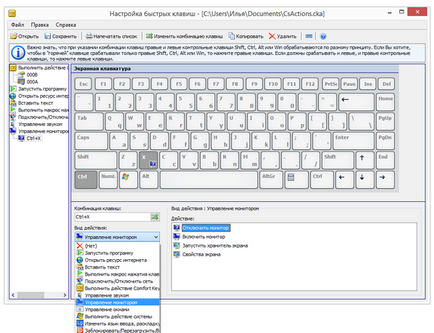
Комфортни Keys - пакет от приложения, състоящи се от средства за автоматизация, на екранната клавиатура, клипборд мениджър, мениджър шаблон и друг формат на превключвателя.
За определяне на основните параметри на програмата е начално помощна програма за настройка. В него, по-специално, може да се активира комбинации за общи задачи: работа с управителя, звук контрол, монитор, клавиатура възможности на системата.
По-фина настройка се извършва в секцията "Конфигуриране на преки пътища" основни параметри на комфорт Keys. Тук можете да изберете клавишната комбинация и вида на дейностите от списъка: изпълнение на програма, отваряне на файлове, управление на устройството, както и повече, което не е в съветника. Удобен е за създаването на групи от горещи клавиши, те могат да бъдат разпределени по свое усмотрение и да превключвате между профилите, както е необходимо.
Можете да запишете макро клавиши и му възложи комбинация. Рисуване паралели с Мениджър ключови, струва си да се отбележи, че използвате мишката, когато се обадите, че не можеш, и в общи възможности за писане на скриптове са много ограничени.
Автоматично коригиране на грешки Comfort Keys не се изпълняват, но от клавишни комбинации са на разположение, много операции, като например промяна на езика за въвеждане на наскоро въведените символи, превключете входа език, превод на избраните знаци в главни букви или малки букви, обърнете текста, и др. Една полезна функция, която ви позволява да се спести време - на автоматичното довършване на думи от списъка. Освен това е възможно да се свърже един от списъка на руски език речници, или около две дузини чужд език.
Използвайте всички средства, като в същото време Comfort Keys не е много удобно, тъй като програмата, заедно с допълненията, заема голяма част от екрана. Но вие можете да забраните на панела на допълнителни инструменти в основните настройки.
[+] Отлична функционалност
[+] Широка гама от действия за горещи клавиши
[+] Работата с шаблони
[-] неудобна интерфейс
Hot Keyboard
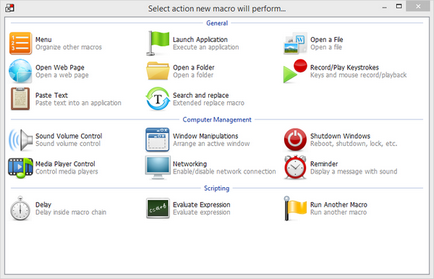
Hot Keyboard - програма за създаване на макроси възложените им клавишни комбинации, както и условията, при които те ще бъдат изпълнени. В този случай, на макро - това е действие, което е лесно да персонализирате с опции.
Резюме. Hot Keyboard е помощна програма за потребителя чрез диалог с настройките на опции. синтаксис учене на език не е необходимо. Все пак, ако имате нужда от по-голяма гъвкавост и функционалност, скриптове, ще имат значително помощ.
[+] Скриптове
[+] Гъвкавите действия настройка
[+] Определяне на условията за започване макроси